نحوه عوض كردن شماره واتساپ در ايفون و اندروید
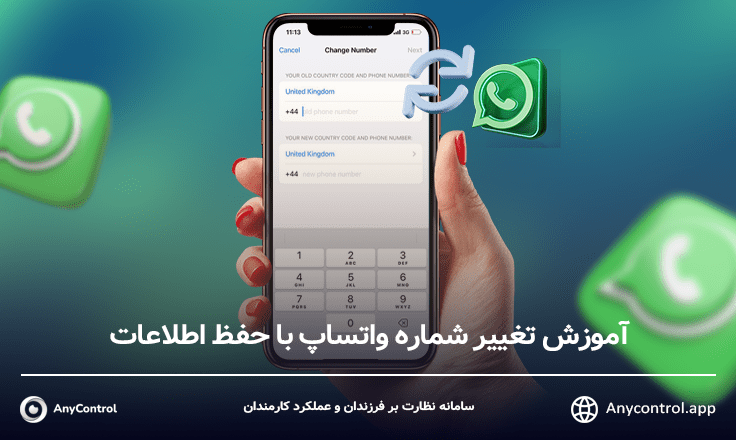
با پیشرفت تکنولوژی و فضای اجتماعی، امروز همه با پیام رسان واتساپ آشنایی دارد. این نرم افزار که امروزه طرفداران زیادی در سر تا سر دنیا پیدا کرده، امکانات فراوانی را در اختیار کاربران خود قرار داده است.
ممکن است مهاجرت کرده باشید و قصد دارید با شماره جدید از واتساپ استفاده کنید. یا حتی سیم کارت جدید خریدید و میخواهید شماره خود را در واتساپ تغییر دهید. در هر صورت ممکن است با چالش انتقال اطلاعات مواجه باشید. اما در این شرایط چه باید کرد؟ چگونه شماره واتساپ را تغییر دهیم؟ با تغییر شماره در واتساپ چه اتفاقی می افتد؟
اگر به هر دلیل قصد دارید شماره اکانت خود را در واتساپ تغییر دهید اما نگران از بین رفتن اطلاعات قبلی خود هستید این مقاله را دنبال کنید تا به شما نحوه تغییر شماره واتساپ بدون حذف اطلاعات را آموزش دهیم.
نحوه تغییر شماره واتساپ در ايفون و اندروید
به طور کلی دو روش برای تغییر شماره در واتساپ وجود دارد. این روش ها در تمامی گوشی های اندروید و ایفون یکسان است. قبل از شروع مطمئن شوید که شماره جدیدتان امکان دریافت پیامک و تماس را دارد و میتواند به اینترنت متصل شود. همچنین شماره تلفن قدیمی شما نیز باید داخل همان گوشی که اپلیکیشن روی آن نصب شده، باشد تا بتواند توسط واتساپ تایید شود.
1️⃣تغییر شماره واتساپ به کمک گزینه "Change number"
- ابتدا واتساپ را باز کنید و از سه نقطه بالا وارد قسمت "Setting" شوید.
- سپس گزینه "Account" را انتخاب کنید.
- در پنجره باز شده میتوانید گزینه "Change number" را مشاهده کنید. روی آن ضربه بزنید.
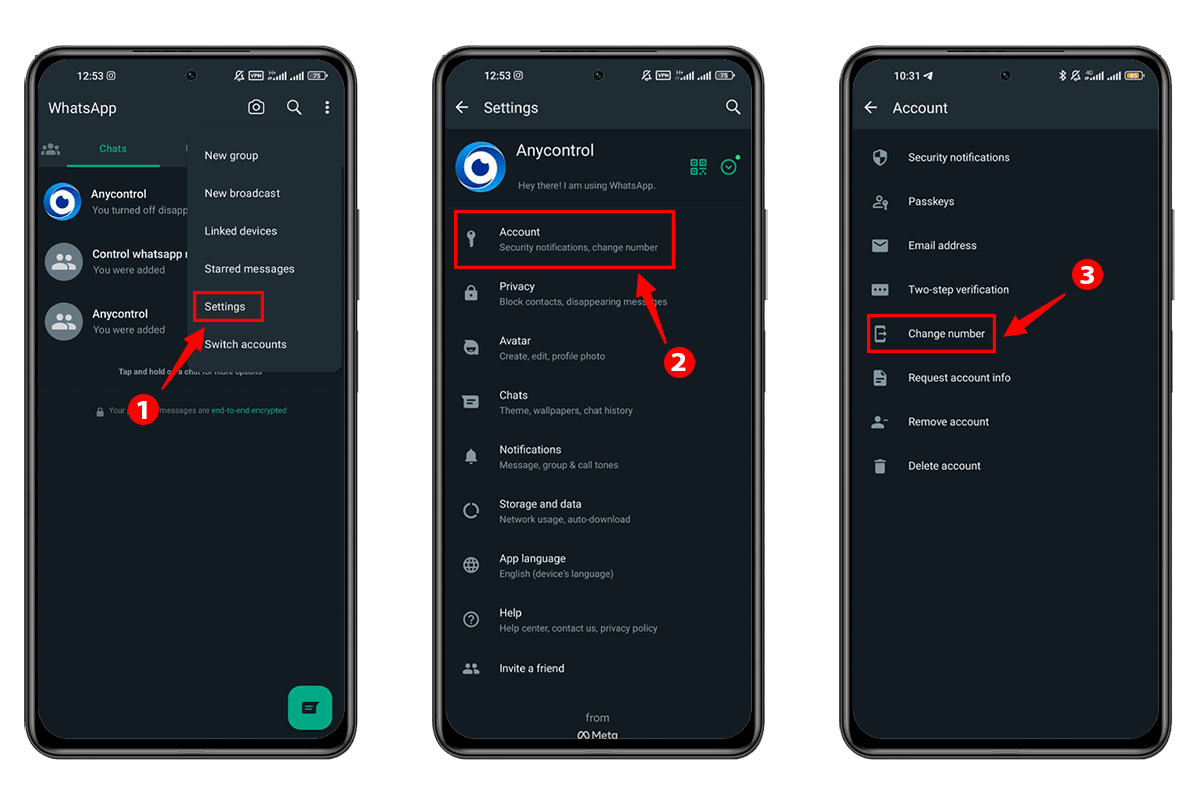
- در این قسمت پیامی را مشاهده میکنید که به شما اطلاع میدهد با تغییر شماره مخاطبین، مکالمات گروهی و خصوصی و همه ی اطلاعات حسابتان به شماره جدید منتقل خواهد شد. اکنون "Next" را انتخاب کنید.
- حالا شماره قبلی و شماره جدیدتان را وارد کنید و در پایین صفحه روی "Next" ضربه بزنید.
- در این صفحه، با گزینه "Notify contacts" روبرو خواهید شد که واتساپ از شما درباره اعلام تغییر شماره واتساپ میپرسد. آیا قصد تغییر شماره واتساپ بدون اطلاع مخاطبین را دارید یا خیر؟ با این گزینه میتوانید نحوه اطلاع رسانی به مخاطبین را از سه گزینه موجود زیر انتخاب کنید:
🔸All contacts یا همه ی مخاطبین
🔸Contacts I have chats with یا فقط مخاطبینی که با آنها چت دارید
🔸Custom یا انتخاب مخاطبین به دلخواه و به صورت دستی
بااینحال، برنامه بهطور خودکار گروهها را در مورد تغییر شماره واتس اپ شما مطلع میکند. در نهایت بعد از انتخاب گزینه مورد نظر گزینه "Next" را انتخاب کنید. پس از انجام این مراحل برای تلفن جدیدتان یک کد 6 رقمی ارسال خواهد شد. آن را وارد کرده و مسیر تغییر شماره را تکمیل کنید.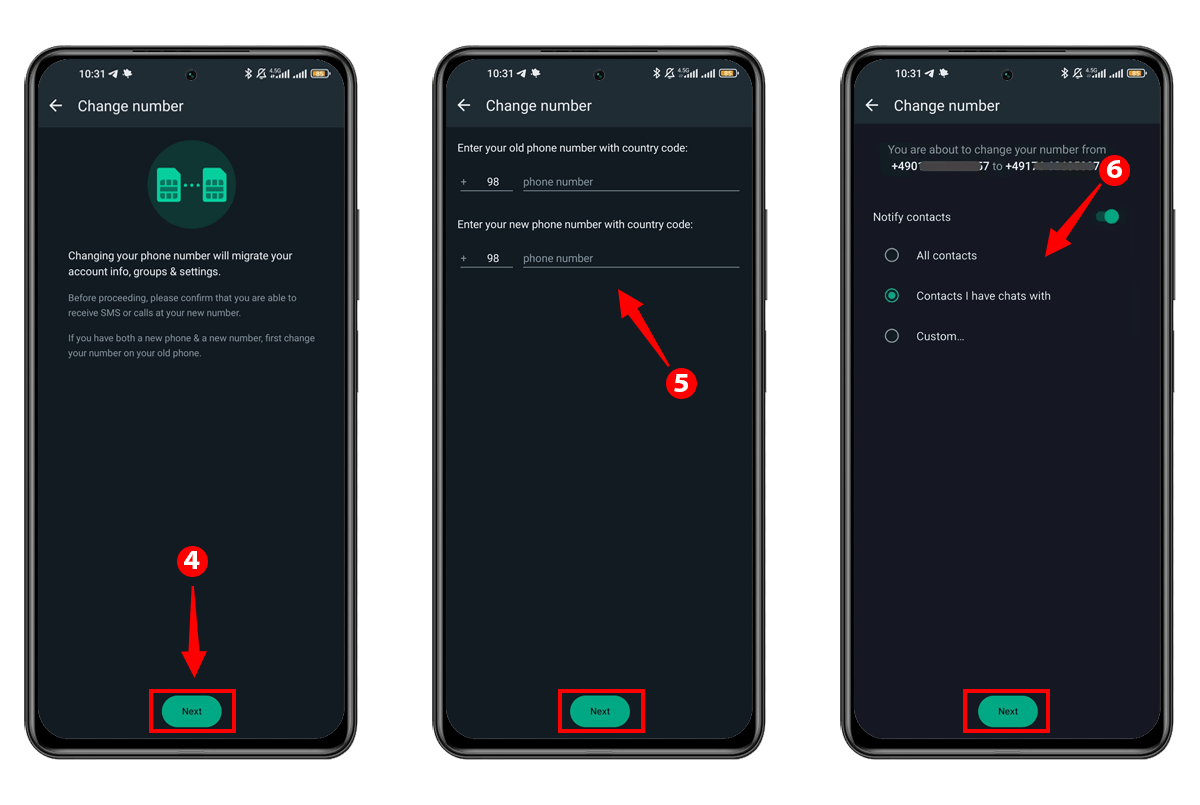
2️⃣حذف و نصب واتساپ با شماره جدید
اگر قبلاً واتساپ را برای ثبت شماره جدیدتان حذف و مجدداً روی گوشی خود نصب کرده اید، میتوانید دوباره اقدام به نصب مجدد واتساپ قدیمی خودتان کنید و روش اصلی تغییر شماره را همانطور که بالاتر توضیح دادیم دنبال کنید. در غیر این صورت طبیعتا اطلاعات قبلی شما از بین خواهد رفت و امکان تغییر شماره با اطلاعات قبلی تان را نخواهید داشت. توجه داشته باشید که اگر دیلیت اکانت نکرده باشید، تنظیماتتان تا ۴۵ روز در سرورهای Whatsapp باقی می مانند پس میتوانید دوباره شماره قدیمی را تایید کنید.
با تغییر شماره در واتساپ چه اتفاقی می افتد؟
در این قسمت دو روش بالا را باهم مقایسه کردیم و در جدول زیر به تفاوت های آنها می پردازیم.
|
اطلاعات قبلی |
روش اول : تغییر شماره واتساپ با گزینه "Change number" |
روش دوم : حذف و نصب واتساپ با شماره جدید |
|
حساب قبلی |
حذف حساب قدیمی و عدم نمایش برای سایر مخاطبین |
ایجاد یک حساب جدید بدون مخاطبین قبلی |
|
رسانه و چت ها |
حفظ تمام چت ها به همراه رسانهها |
از بین رفتن اطلاعات قبلی |
|
گروه ها |
حفظ گروه ها |
پاک شدن همه ی گروه های قبلی |
|
اطلاع رسانی به مخاطبین |
امکان استفاده از ویژگی واتساپ هنگام تغییر شماره و انتخاب نوع اطلاع رسانی به مخاطبین |
در صورتی که مخاطبین قبلی شماره جدید تان را داشته باشند میتوانند با اکانت جدیدتان در ارتباط باشند. |
با توجه به روش های ذکر شده به راحتی و بدون از دست دادن اطلاعات قبلی میتوانید شماره تلفن خود را در واتساپ تغییر دهید.
سوالات متداول
اگر از گزینه "Change number" در واتساپ استفاده کنید می توانید بدون پاک شدن پیام ها شماره خود را عوض کنید.
روند تغییر شماره مشابه اکانهای معمولی میباشد. برای تغییر شماره در واتساپ بیزینس مطمئن شوید که از شماره تلفن پشتیبانی شده مانند تلفن ثابت، شماره های رایگان، شماره های دسترسی جهانی (UAN) یا شمارههای شخصی استفاده میکنید. شماره تلفن های پشتیبانی نشده را نمی توان در هر دو WhatsApp ثبت کرد.
تمامی روش های تغییر شماره در واتساپ در این مقاله توضیح داده شده است.
آخرین اخبار فناوری، شبکه های اجتماعی و موارد عمومی را در این بخش بخوانید.
آموزش های کاربردی را به صورت گام به گام به همراه راهنمای تصویری در این بخش بیاموزید.
نکات و ترفندهای شبکه های اجتماعی در این بخش به طور منظم برای بهبود تجربه شما هنگام استفاده از این پلتفرم ها پست می شود.
مدیریت کارکنان بخش کلیدی در مدیریت منابع انسانی است. استراتژی های مدیریت کارکنان به سازماندهی عملیات های متعدد اشاره دارد تا این اقدامات به موفقیت شرکت کمک کند. هر آنچه را که باید در مورد نظارت و راهنمایی کارکنان برای کارایی و بهبود عملکرد لازم است بدانید را در بخش مدیریت کارکنان بیاموزید.
با مطالعه مقالات این بخش با ملاحظات امنیتی در فضای آنلاین و کارهایی که نباید در اینترنت انجام دهید آشنا شوید.
با آموزش های گام به گام و راهنمای تصویری، نحوه روت کردن تلفن هوشمند اندرویدی خود را بیاموزید.
به آموزش های منظم و رایگان دسترسی پیدا کنید و شروع به یادگیری یا بهبود مهارت های خود در استفاده از فناوری و شبکه های اجتماعی کنید.
درایورها و برنامه های مورد نیاز جهت روت و تغییر رام گوشی های اندروید و سایر دستگاهها را می توانید از این قسمت دانلود کنید.
در این بخش از جدیدترین روش های کسب درآمد از طریق اینترنت و گوشی موبایل آشنا شوید.
با استفاده از مقالات این بخش از جدیدترین و پرسود ترین ایردراپ های ارز دیجیتال و نحوه دریافت آن ها با خبر شوید.
آموزش نصب و فعالسازی برنامه انی کنترل بر روی دستگاهها با مدلهای مختلف در این بخش قرار دارد

1 year ago
همینکه اطلاعات قبلیو پاک نمیکنه بکوبه از نو بسازه خداروشکر🤲
1 year ago
خیلی کاربردی بود مرسی از شما و مجموعه خوبتون
1 year ago
سلام، اگه سیم جدید مال یک کشور دیگه مثلا انگلیس باشه باز هم میشه از روش اول استفاده کرد؟ ممنون میشم جواب بدین🙏
انی کنترل: سلام وقت بخیر، بله میتوانید شماره جدید را وارد کرده و جایگزین کنید.